
6 consejos para proteger tu tarjeta de crédito al comprar online

Que los números de nuestra tarjeta de crédito o débito acaben en manos indeseadas, es un miedo que tenemos todos los que compramos a través de Internet. Los cibercriminales están al acecho para apropiarse de nuestros datos, por lo que cada vez perfeccionan técnicas más complejas para hacer de la suyas. Ahora bien, ¿cómo podemos tener la seguridad de que nuestra tarjeta está a salvo en el momento de hacer una compra online?
Lo más recomendable es llevar a cabo una serie de consejos, como por ejemplo pagar siempre mediante servicios como PayPal, o utilizar una tarjeta virtual. Si te interesa el tema y quieres que tu dinero se mantenga a salvo sin complicaciones, no dejes de seguir leyendo. Te desvelamos 6 consejos que puedes llevar a cabo para proteger tu tarjeta de crédito al comprar por Internet.
1. Usa una tarjeta de crédito virtual
Si tienes mucho miedo a meter los datos de tu tarjeta de crédito en Internet cuando compras, te recomendamos que te hagas con una tarjeta de crédito virtual. Lo mejor de este sistema es que puedes elegir qué cantidad gastar (limitando una cifra para mayor seguridad) o el tiempo que quieres que esté operativa. Básicamente, funciona como una tarjeta prepago que recargas desde tu banco con un dinero limitado, lo que además te ayudará a controlar tus gastos. Una vez que el dinero de esta tarjeta se acabe tendrás que volver a ingresar más si quieres seguir comprando.
Las tarjetas de crédito virtuales funcionan igual que las tarjetas de crédito o débito. Es decir, se te asigna un número de tarjeta, el CVV y la fecha de caducidad. Estos datos son diferentes a los de tu tarjeta de crédito, por lo que opera como una tarjeta independiente. Además la mayoría de los bancos no cobran ningún tipo de comisión por disponer de una.

2. Paga a través de PayPal
Es posible que en más de una ocasión hayas escuchado eso de que pagar con PayPal es más seguro. Realmente es así. Este servicio actúa de intermediario entre el vendedor y el comprador, de forma que se hace responsable en el caso de que nos estafen o no llegue lo adquirido. Siempre, lógicamente, cumpliendo con los plazos y condiciones que fija PayPal. Frente a las transacciones con tarjeta de crédito, en las que no hay intermediario, PayPal incluye lo que llama Protección del comprador.
Se trata de un sistema en el que es posible abrir una disputa en el caso de que haya habido algún tipo de problema con la compra. De este modo, en el momento en el que haya una disconformidad con el producto por parte del comprador, se abrirá un plazo de 20 días para que se solucione la misma entre el vendedor y el comprador. Si el vendedor no responde, la disputa cambiará su estado al de reclamación. Aquí será la propia PayPal la que decida si devolver el importe íntegro de cumplirse con los requisitos. La única pega de PayPal frente a la tarjeta de crédito o débito, es que no todas las tiendas online aceptan esta modalidad de pago.
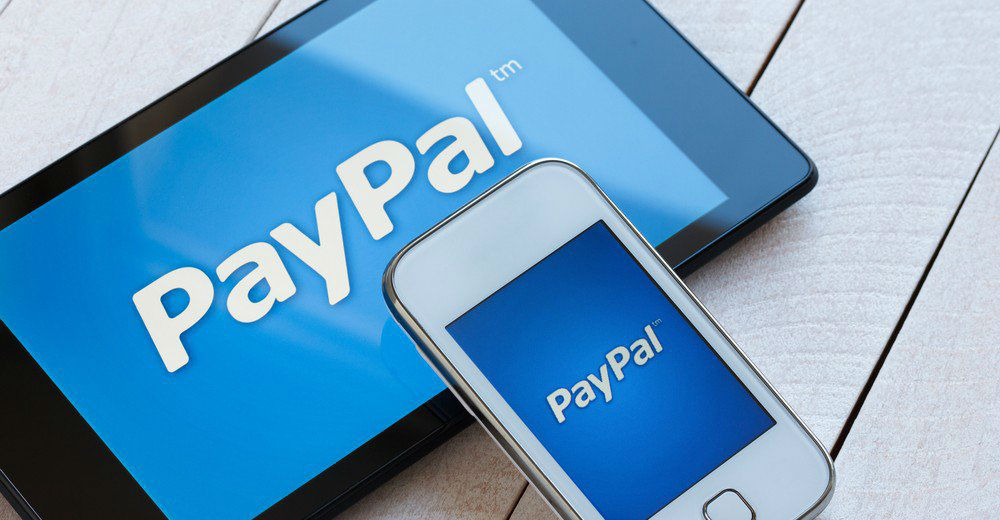
3. Comprueba el protocolo seguro Https
Siempre que vayas a introducir cualquier tipo de dato bancario, asegúrate de que la web cuenta con encriptación segura para proteger tus credenciales. Para ello, la dirección tiene que empezar con el protocolo seguro “https…”. Lo normal es que aparezca un candado justo al lado. Este protocolo permite que la página codifique la sesión con certificado digital. El objetivo es que tengamos ciertas garantías de que los datos enviados desde esa web no han podido ser interceptados y usados por terceros.
4. Desactiva la función autocomplementar de tu navegador
Los navegadores cuentan con una función que es bastante peligrosa si realmente tienes miedo de pagar tus compras online con tarjeta. Se trata de autocomplentar, que guarda todos tus datos personales (incluidos los números de la tarjeta) sin que te des ni cuenta. Esto significa que si un hacker consigue entrar en tu sistema, solo tiene que hacer clic para conseguir los números y robar así tus credenciales.
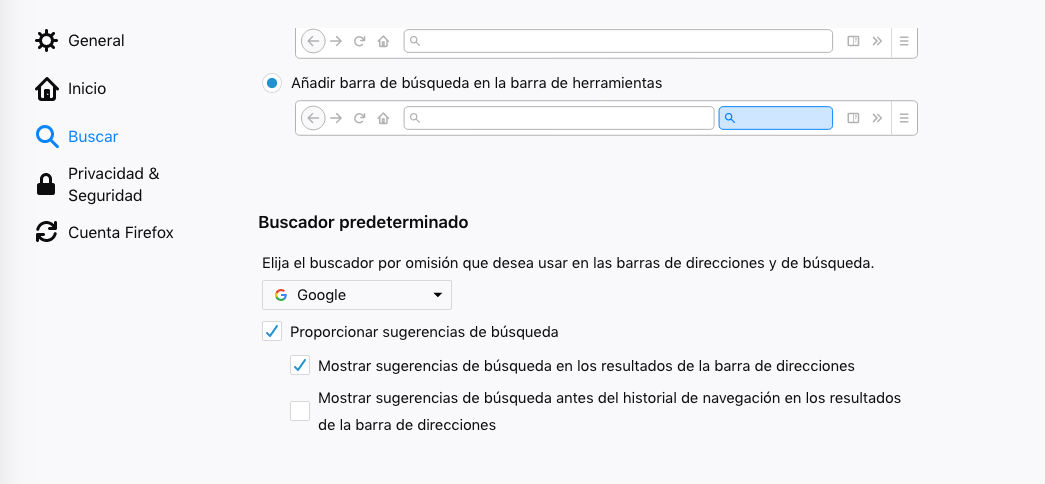
Por tanto, lo recomendable es desactivarla de tu navegador. Si usas Firefox entra en el apartado de Preferencias y ve hasta Privacidad y seguridad. Baja después hasta historial y elige “Usar configuración personalizada para historial”. Desmarca “Recuerda mi historial de búsqueda y formularios”.
En Chrome, ve hasta Preferencias y selecciona Configuración Avanzada. Bajo el apartado Contraseñas y formularios, haz clic en Configuración de Autocompletar. Borra todos los datos relacionados con tarjetas de crédito que se hayan guardado de forma automática y desactiva la opción autocompletar.
5. Extrema la seguridad de tu equipo y fuera de el
Instala en tu equipo un antivirus para estar protegido frente a amenazas. Técnicas como el Phishing o Keyloggers pueden evitarse si éste está actualizado y activo siempre que navegamos por Internet. Asimismo, evita introducir datos personales, sobre todo los de la tarjeta bancaria, cuando estés en un equipo desconocido o en un lugar público en el que estás haciendo uso de una conexión WiFi abierta. Ten en cuenta que los datos que transfieres pueden ser controlados por terceros, que podrían capturar la información de tu tarjeta para usarla en su favor.

6. Desactiva la tarjeta
La mayoría de los bancos cuentan con una aplicación móvil para operar con mayor comodidad. En ella tienes diferentes opciones para proteger tu tarjeta de amenazas. Por ejemplo, la posibilidad de aplicar una capa extra de seguridad para introducir una contraseña siempre que terminas una compra online. Esto significa que a la hora de adquirir algo por Internet recibirás una clave en tu teléfono móvil cuando vayas a realizar la transacción para completar la compra.
Asimismo, en el caso de que pierdas la tarjeta, o temas que alguien se ha podido hacer con los números, puedes desactivarla de forma automática y activarla en cuanto lo necesites. Esta opción no bloquea la tarjeta, solo la deja inoperativa durante el tiempo que elijas. Estas funciones también se pueden llevar a cabo desde la web de tu banco.
Otras noticias sobre… compras online
Publicado en TuExperto el 2019-01-14 14:00:53
Autor: Arantxa Asián
Visite el articulo en origen aqui




